飞思卡尔HC12系列单片机USBDM烧录操作指导
USBDM使用说明书

USBDM通用型BDM使用手册1. 特点USB接口系统软件CodeWarrior V6。
2(HCS08系列),CodeWarrior V4。
7(S12 及S12X系列)支持Freescale MC9S08 系列8 位单片机(GT,GB,AW,QG,QE等) MC9S12及S12X 系列16 位单片机,Flexis Coldfire V1系列32 位单片机(QE,JM)2. BDM08 开发包清单USBDM驱动光盘 1 张:USBDM 硬件 1 个;USB 电缆线 1 根;6针BDM 电缆线 1 根;3. USBDM 跳线设置和连接BDM 为标准BDM(freescale定义)1脚BKGD 2脚GND 4脚RESET 6脚VCC 3脚,5脚N.C.BDM通过电缆连接到目标板BDM.注意必需接正确.对应脚相接,即1对1,2对2…. 接错了会损坏BDM08,或目标板.通电前必需认真核对.通常目标板都有电源电路推荐用目标板自已供电,JP1上短路块短接3-4.如有的目标板,MCU是+3.3V,板上还有需+5V供电的外设(芯片).就可把3-5短接,给MCU供+3.3V,另加一根线从JP1的2脚(或1脚)接到目标板的+5V端.如目标板自带+5V到+3.3V稳压块,也可3-4短接, 另加一根线从JP1的2脚(或1脚)接到目标板的+5V端, MCU由目标板的+3.3V稳压块供电.JP1的5,6脚是+3.3V,也可以引出供目标板用.4.安装CodeWarrior6.25. 安装USBDM 驱动程序将USB电缆连接好USBDM与PC(注意:不要和TBDML使用同一USB口。
最好单独用一个USB口。
注:每次都要使用同一个USB接口,否则容易出现识别错误。
) 电脑上出现发现新硬件提示通过硬件安装向导安装驱动,驱动程序放在光盘USBDM_Driver目录中。
(Open Source BDM (LibUSB-win32))注意:虽然驱动程序名和BDM08驱动程序名相同,但程序不同,不要搞错。
单片机烧录软件使用说明
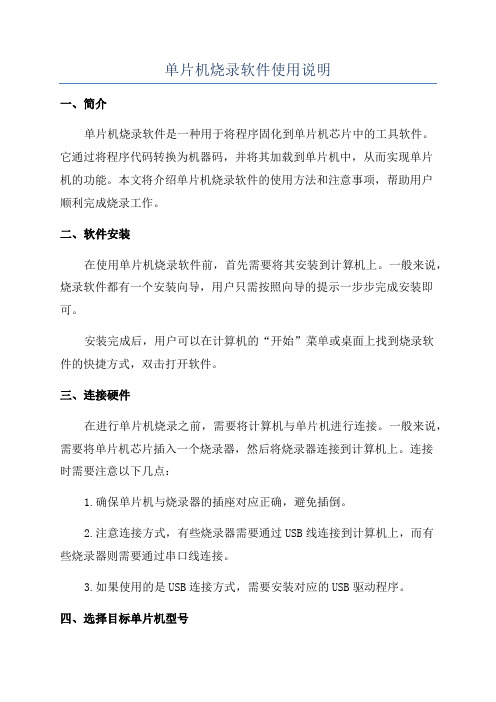
单片机烧录软件使用说明一、简介单片机烧录软件是一种用于将程序固化到单片机芯片中的工具软件。
它通过将程序代码转换为机器码,并将其加载到单片机中,从而实现单片机的功能。
本文将介绍单片机烧录软件的使用方法和注意事项,帮助用户顺利完成烧录工作。
二、软件安装在使用单片机烧录软件前,首先需要将其安装到计算机上。
一般来说,烧录软件都有一个安装向导,用户只需按照向导的提示一步步完成安装即可。
安装完成后,用户可以在计算机的“开始”菜单或桌面上找到烧录软件的快捷方式,双击打开软件。
三、连接硬件在进行单片机烧录之前,需要将计算机与单片机进行连接。
一般来说,需要将单片机芯片插入一个烧录器,然后将烧录器连接到计算机上。
连接时需要注意以下几点:1.确保单片机与烧录器的插座对应正确,避免插倒。
2.注意连接方式,有些烧录器需要通过USB线连接到计算机上,而有些烧录器则需要通过串口线连接。
3.如果使用的是USB连接方式,需要安装对应的USB驱动程序。
四、选择目标单片机型号五、导入程序代码在选择目标单片机型号后,用户可以导入需要烧录的程序代码。
一般来说,程序代码的格式可以是汇编语言格式、C语言格式或其他支持的格式。
用户只需将代码文件或工程文件导入到烧录软件中即可。
导入程序代码后,用户可以查看代码文件的内容,确认是否正确无误。
六、配置烧录参数在进行单片机烧录前,用户需要对烧录参数进行配置。
烧录参数主要包括烧录速度、芯片供电方式、编程模式等。
不同的单片机烧录软件可能会有不同的参数配置方式,用户需要根据烧录软件的操作界面进行设置。
在配置烧录参数时,用户需要根据单片机型号和所需功能进行选择。
有些参数具有默认值,用户可以根据需要进行修改。
七、开始烧录在确认烧录参数正确无误后,用户可以点击“开始烧录”按钮,启动烧录过程。
在烧录过程中,用户需要保持单片机与烧录器的连接稳定,避免拔插或移动。
如果中途发生了意外断开连接的情况,用户需要重新连接并重新开始烧录。
单片机烧录方法范文

单片机烧录方法范文一、ISP烧录方法ISP(In System Programming)是一种在电路板上通过外部接口对单片机进行编程的方法。
这种方法使用的烧录器通常包括一个编程器和一个目标板接口。
具体的烧录步骤如下:1.连接编程器和目标板接口。
将编程器通过USB或串口等接口连接到计算机,并将目标板接口与目标单片机连接。
2.打开编程软件。
根据编程器的型号,打开相应的编程软件。
3.设置编程参数。
在编程软件中选择目标单片机的型号,并设置好程序文件的路径和其他相关参数。
4.擦除芯片。
在编程软件中选择擦除芯片的操作。
擦除操作会将芯片内部的所有数据清零。
5.编程。
在编程软件中选择编程操作。
编程操作会将程序文件的内容烧录到芯片的指定地址。
6.验证。
在编程软件中选择验证操作。
验证操作会读取刚刚烧录的程序,并与原程序进行比较,判断烧录是否成功。
7.完成。
如果验证成功,则表示烧录操作已完成。
如果验证失败,则需要检查连接是否正确,重新进行烧录操作。
二、JTAG烧录方法JTAG(Joint Test Action Group)是一种用于测试和调试电子设备的标准接口。
除了测试和调试,JTAG接口也可以用于单片机的烧录。
具体的烧录步骤如下:1. 连接JTAG模块和目标板接口。
将JTAG模块通过USB或Ethernet等接口连接到计算机,并将目标板接口与目标单片机连接。
2.打开JTAG编程软件。
根据JTAG模块的型号,打开相应的编程软件。
3.设置编程参数。
在编程软件中选择目标单片机的型号,并设置好程序文件的路径和其他相关参数。
4.连接调试接口。
在编程软件中选择连接调试接口的操作。
这个操作会与目标单片机建立通信连接。
5.擦除芯片。
在编程软件中选择擦除芯片的操作。
擦除操作会将芯片内部的所有数据清零。
6.编程。
在编程软件中选择编程操作。
编程操作会将程序文件的内容烧录到芯片的指定地址。
7.验证。
在编程软件中选择验证操作。
验证操作会读取刚刚烧录的程序,并与原程序进行比较,判断烧录是否成功。
单片机程序烧录方法及问题解决

烧录方法及问题解决:
1.确认烧录步骤:插上usb后,没有灯亮的,然后点击电脑的download,L1亮了,这时
立刻按下板子的电源开关,然后L2亮了,这样就开始烧录了。
PS:每一步都必须按照上面的操作,如果灯的指示有误表明有硬件问题
2. 截图烧录软件
在1的基础上确认好了,是最后烧录不行,确认下图需要设置的地方是否正确。
关于串口号:并非一定如图所示是com5,具体在安装驱动后看“我的电脑”右键——“属性”——“设备管理器”——“端口(COM和LPT)”,与“USB-SERIAL CH340”一致。
这两个地方没有问题的话,出现以下提示:
串口打开失败的错误,要么是没有安装驱动ch340,要么是没有选择正确的com口,用上述方法即可查看。
3.若出现以下两个情况的话
一、确认板子是平放在桌面上的,底部是不接触任何东西影响电路的
二、试试把芯片取下来,再放会去,注意芯片缺口是朝向数码管的,另外压芯片
的那把手,压到水平位置,不能压得过低
三、用杜邦线把P1.0和P1.1接到地GND上,然后按流程正常烧录
PS:到了第三还是不行的话,返回第二再做一次,如果还是不行就请联系客服。
飞思卡尔 使用监控程序经行程序烧写、调试的方法说明―C语言编概要
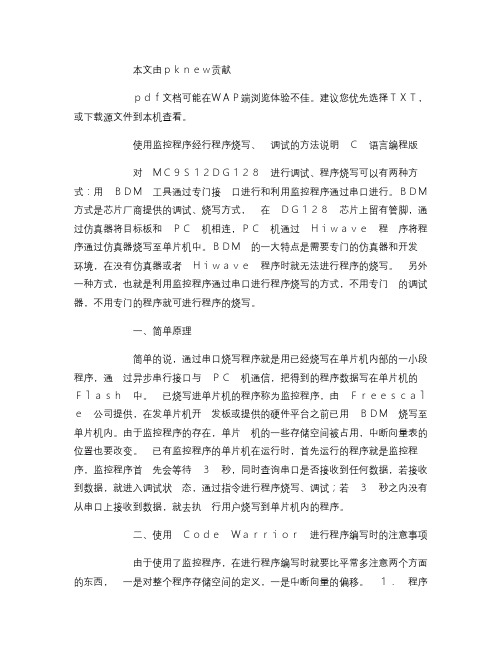
本文由pknew贡献pdf文档可能在WAP端浏览体验不佳。
建议您优先选择TXT,或下载源文件到本机查看。
使用监控程序经行程序烧写、调试的方法说明C语言编程版对MC9S12DG128进行调试、程序烧写可以有两种方式:用BDM工具通过专门接口进行和利用监控程序通过串口进行。
BDM方式是芯片厂商提供的调试、烧写方式,在DG128芯片上留有管脚,通过仿真器将目标板和PC机相连,PC机通过Hiwave程序将程序通过仿真器烧写至单片机中。
BDM的一大特点是需要专门的仿真器和开发环境,在没有仿真器或者Hiwave程序时就无法进行程序的烧写。
另外一种方式,也就是利用监控程序通过串口进行程序烧写的方式,不用专门的调试器,不用专门的程序就可进行程序的烧写。
一、简单原理简单的说,通过串口烧写程序就是用已经烧写在单片机内部的一小段程序,通过异步串行接口与PC机通信,把得到的程序数据写在单片机的Flash中。
已烧写进单片机的程序称为监控程序,由Freescale公司提供,在发单片机开发板或提供的硬件平台之前已用BDM烧写至单片机内。
由于监控程序的存在,单片机的一些存储空间被占用,中断向量表的位置也要改变。
已有监控程序的单片机在运行时,首先运行的程序就是监控程序,监控程序首先会等待3秒,同时查询串口是否接收到任何数据,若接收到数据,就进入调试状态,通过指令进行程序烧写、调试;若3秒之内没有从串口上接收到数据,就去执行用户烧写到单片机内的程序。
二、使用CodeWarrior进行程序编写时的注意事项由于使用了监控程序,在进行程序编写时就要比平常多注意两个方面的东西,一是对整个程序存储空间的定义,一是中断向量的偏移。
1.程序存储空间的定义监控程序占用了¥F000-¥FEFF的存储空间,并且通过串口烧写程序时对此存储空间进行了写保护,故用户在写程序时要注意必要将程序编译连接至此存储空间中,为了解决此问题,要在Full_Chip_Simulation_linker.prm进行改动,如下:将改为2.中断向量表偏移的处理监控程序将中断向量表从¥FF00-¥FFFF偏移至¥EF00-¥EFFF,即用户的程序入口和中断程序的向量号需要改变。
usbdm写入调试器使用说明书
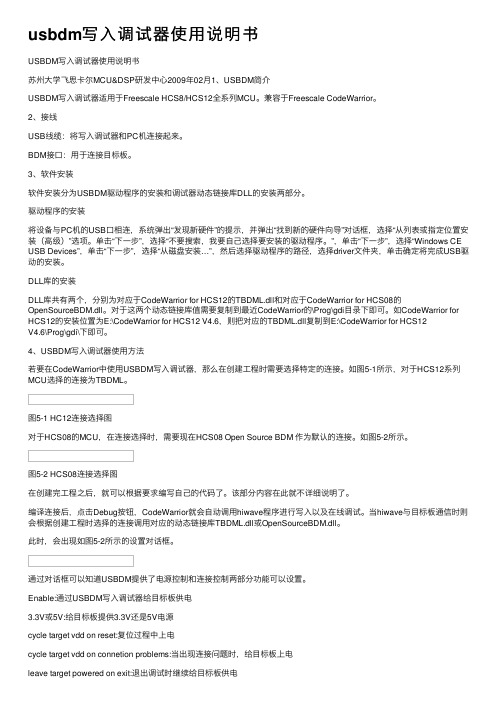
usbdm写⼊调试器使⽤说明书USBDM写⼊调试器使⽤说明书苏州⼤学飞思卡尔MCU&DSP研发中⼼2009年02⽉1、USBDM简介USBDM写⼊调试器适⽤于Freescale HCS8/HCS12全系列MCU。
兼容于Freescale CodeWarrior。
2、接线USB线缆:将写⼊调试器和PC机连接起来。
BDM接⼝:⽤于连接⽬标板。
3、软件安装软件安装分为USBDM驱动程序的安装和调试器动态链接库DLL的安装两部分。
驱动程序的安装将设备与PC机的USB⼝相连,系统弹出“发现新硬件”的提⽰,并弹出“找到新的硬件向导”对话框,选择“从列表或指定位置安装(⾼级)”选项。
单击“下⼀步”,选择“不要搜索,我要⾃⼰选择要安装的驱动程序。
”,单击“下⼀步”,选择“Windows CE USB Devices”,单击“下⼀步”,选择“从磁盘安装…”,然后选择驱动程序的路径,选择driver⽂件夹,单击确定将完成USB驱动的安装。
DLL库的安装DLL库共有两个,分别为对应于CodeWarrior for HCS12的TBDML.dll和对应于CodeWarrior for HCS08的OpenSourceBDM.dll。
对于这两个动态链接库值需要复制到最近CodeWarrior的\Prog\gdi⽬录下即可。
如CodeWarrior for HCS12的安装位置为E:\CodeWarrior for HCS12 V4.6,则把对应的TBDML.dll复制到E:\CodeWarrior for HCS12V4.6\Prog\gdi\下即可。
4、USBDM写⼊调试器使⽤⽅法若要在CodeWarrior中使⽤USBDM写⼊调试器,那么在创建⼯程时需要选择特定的连接。
如图5-1所⽰,对于HCS12系列MCU选择的连接为TBDML。
图5-1 HC12连接选择图对于HCS08的MCU,在连接选择时,需要现在HCS08 Open Source BDM 作为默认的连接。
单片机程序烧录步骤

单片机程序烧录步骤单片机(Microcontroller)是一种集成电路,内部包含了中央处理器(CPU)、内存、输入输出端口以及各种外围设备。
在使用单片机之前,我们首先需要将程序烧录到单片机的非易失性存储器中,以使其能够执行我们所编写的程序。
以下是单片机程序烧录的一般步骤:1.硬件准备:为了烧录单片机程序,我们需要准备好以下硬件设备:- 单片机开发板:选择适当的单片机开发板,比如常用的Arduino开发板或者STMicroelectronics的STM32开发板。
-烧录器:烧录器是将程序写入单片机存储器的设备。
根据单片机的类型和指令集,选择合适的烧录器。
-连接线:根据单片机开发板和烧录器之间的接口类型(比如USB、JTAG、SWD等),准备好对应的连接线。
3.编写程序:使用所选开发环境或IDE,编写需要烧录到单片机的程序。
根据单片机的型号和指令集,采用合适的编程语言,如C语言或汇编语言。
4.配置烧录工具:将烧录器连接到计算机,并确保其与开发环境的连接正常。
根据烧录工具的说明书,配置烧录工具的参数。
这些参数包括烧录芯片的型号、接口类型、烧录速度、电压等。
5.连接单片机:需要将烧录器与单片机开发板连接起来。
根据单片机开发板和烧录器的接口类型,插入合适的连接线。
确保连接的牢固可靠,避免松动。
6.烧录程序:使用开发环境提供的烧录工具,执行烧录操作。
这些工具可能提供命令行接口或图形化界面。
根据工具的提示,选择要烧录的程序文件和配置文件。
然后,点击“烧录”按钮,开始烧录程序。
7.程序验证:烧录完成后,进行程序验证以确保程序正确烧录到了单片机的存储器中。
此时可以关闭烧录工具,断开连接线,再次连接单片机到电源。
根据程序的逻辑和预期结果,验证程序是否按预期工作。
需要注意的是,每种单片机的烧录步骤可能会有所不同。
因此,在进行实际烧录之前,应仔细阅读所使用单片机和烧录器的说明书,并参考所选开发环境的文档。
总结起来,单片机程序烧录的步骤包括硬件准备、安装开发环境、编写程序、配置烧录工具、连接单片机、烧录程序以及程序验证。
单片机片内存储器如何烧写 几种烧写方式介绍
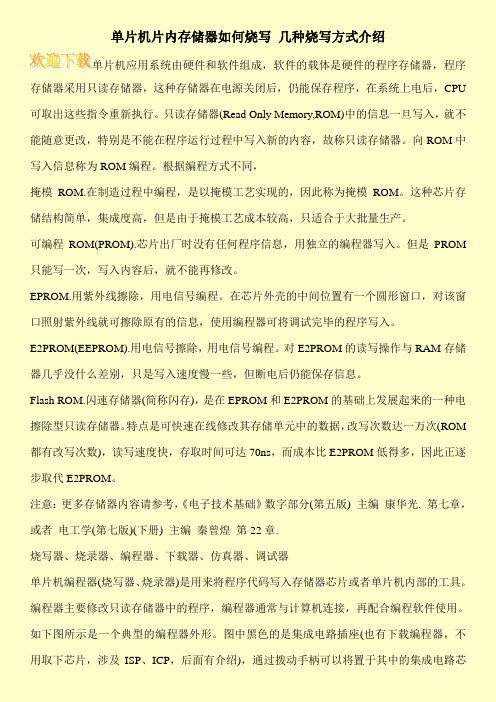
单片机片内存储器如何烧写几种烧写方式介绍单片机应用系统由硬件和软件组成,软件的载体是硬件的程序存储器,程序存储器采用只读存储器,这种存储器在电源关闭后,仍能保存程序,在系统上电后,CPU 可取出这些指令重新执行。
只读存储器(Read Only Memory,ROM)中的信息一旦写入,就不能随意更改,特别是不能在程序运行过程中写入新的内容,故称只读存储器。
向ROM中写入信息称为ROM编程。
根据编程方式不同,掩模ROM.在制造过程中编程,是以掩模工艺实现的,因此称为掩模ROM。
这种芯片存储结构简单,集成度高,但是由于掩模工艺成本较高,只适合于大批量生产。
可编程ROM(PROM).芯片出厂时没有任何程序信息,用独立的编程器写入。
但是PROM 只能写一次,写入内容后,就不能再修改。
EPROM.用紫外线擦除,用电信号编程。
在芯片外壳的中间位置有一个圆形窗口,对该窗口照射紫外线就可擦除原有的信息,使用编程器可将调试完毕的程序写入。
E2PROM(EEPROM).用电信号擦除,用电信号编程。
对E2PROM的读写操作与RAM存储器几乎没什么差别,只是写入速度慢一些,但断电后仍能保存信息。
Flash ROM.闪速存储器(简称闪存),是在EPROM和E2PROM的基础上发展起来的一种电擦除型只读存储器。
特点是可快速在线修改其存储单元中的数据,改写次数达一万次(ROM 都有改写次数),读写速度快,存取时间可达70ns,而成本比E2PROM低得多,因此正逐步取代E2PROM。
注意:更多存储器内容请参考,《电子技术基础》数字部分(第五版) 主编康华光. 第七章,或者电工学(第七版)(下册) 主编秦曾煌第22章.烧写器、烧录器、编程器、下载器、仿真器、调试器单片机编程器(烧写器、烧录器)是用来将程序代码写入存储器芯片或者单片机内部的工具。
编程器主要修改只读存储器中的程序,编程器通常与计算机连接,再配合编程软件使用。
如下图所示是一个典型的编程器外形。
FreeScale HCS12系列单片机教程(dg128)

HCS12微控制器系列教程---第一讲:PWM 模块介绍该教程以MC9S12DG128单片机为核心进行讲解,全面阐释该16位单片机资源。
本文为第一讲,开始介绍S12 MCU的PWM模块。
PWM 调制波有8 个输出通道,每一个输出通道都可以独立的进行输出。
每一个输出通道都有一个精确的计数器(计算脉冲的个数),一个周期控制寄存器和两个可供选择的时钟源。
每一个PWM 输出通道都能调制出占空比从0—100% 变化的波形。
PWM 的主要特点有:1、它有8 个独立的输出通道,并且通过编程可控制其输出波形的周期。
2、每一个输出通道都有一个精确的计数器。
3、每一个通道的PWM 输出使能都可以由编程来控制。
4、PWM输出波形的翻转控制可以通过编程来实现。
5、周期和脉宽可以被双缓冲。
当通道关闭或PWM计数器为0时,改变周期和脉宽才起作用。
6、8 字节或16 字节的通道协议。
7、有4 个时钟源可供选择(A、SA、B、SB),他们提供了一个宽范围的时钟频率。
8、通过编程可以实现希望的时钟周期。
9、具有遇到紧急情况关闭程序的功能。
10、每一个通道都可以通过编程实现左对齐输出还是居中对齐输出。
HCS12微控制器系列教程---第二讲:PWM 寄存器简介1、PWM启动寄存器PWMEPWME 寄存器每一位如图1所示:复位默认值:0000 0000B图1 PWME 寄存器每一个PWM 的输出通道都有一个使能位PWMEx 。
它相当于一个开关,用来启动和关闭相应通道的PWM 波形输出。
当任意的PWMEx 位置1,则相关的PWM输出通道就立刻可用。
用法:PWME7=1 --- 通道7 可对外输出波形PWME7=0 --- 通道7 不能对外输出波形注意:在通道使能后所输出的第一个波形可能是不规则的。
当输出通道工作在串联模式时(PWMCTL寄存器中的CONxx置1),那么)使能相应的16位PWM 输出通道是由PWMEx的高位控制的,例如:设置PWMCTL_CON01 = 1,通道0、1级联,形成一个16位PWM 通道,由通道 1 的使能位控制PWM 的输出。
飞思卡尔单片机机器码文件资料烧写方法
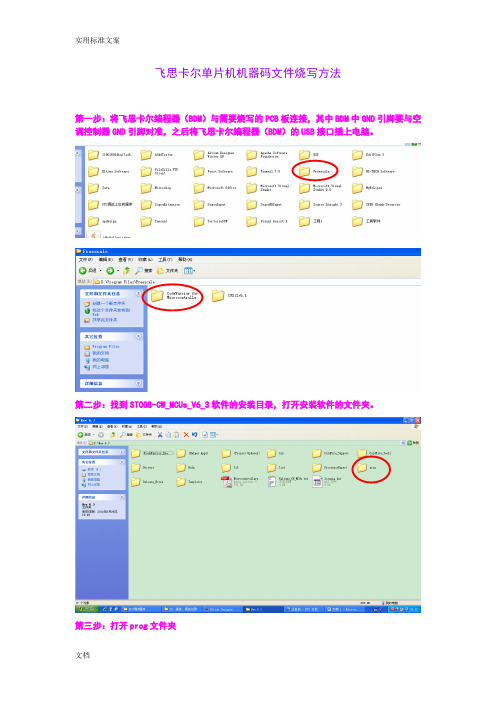
飞思卡尔单片机机器码文件烧写方法
第一步:将飞思卡尔编程器(BDM)与需要烧写的PCB板连接,其中BDM中GND引脚要与空调控制器GND引脚对准,之后将飞思卡尔编程器(BDM)的USB接口插上电脑。
第二步:找到ST008-CW_MCUs_V6_3软件的安装目录,打开安装软件的文件夹。
第三步:打开prog文件夹
第四步:在prog文件夹下打开hiwave.exe文件
第五步:打开component-set connection
第六步:打开后会看到这样一个页面,在processor中选择HCS08,在connection中选择P&E Multilink/cyclone pro,选择完后点击OK。
中点击Connect(Reset)
第八步:选择MultilinkCyclonePro-Load,要是编程器没有与电脑连接成功,会出现No communication框,若是连接成功,会显示Load executable file框。
第九步:选择文件类型为Motorolala S-Record(*.s?*)
第十步:选择机器码文件(S19文件),找到需要下载的机器码文件,之后选中文件。
项打勾,之后点击Load Code。
器码文件(S19文件).
第十三步:机器码文件(S19文件)正在下载中……。
USBDM 驱动固件升级安装使用指南

USBDM驱动固件升级安装使用指南版本V1.0 2012年04月25日清华Freescale应用开发研究中心USBDM是针对Freescale公司处理器调试接口的开源工程。
为了满足Freescale智能车大赛的需要,清华大学飞思卡尔应用开发研究中心特别针对大赛需要制作了可用于Kinetis系列处理器调试的USBDM调试器。
图1是第七届大赛提供给参赛队伍的K10处理器核心板和配套的USBDM调试器。
图1,USBDM和K10核心板外观为了帮助参赛队伍尽快入门Kinetis处理器的使用和调试,本文着重阐述USBDM调试器的驱动安装和固件升级。
USBDM是pgo在网络上开源的调试器接口,其固件在广大开源爱好者和单片机开发工程师的广泛使用下,会不断的修正设计中存在的bug,因此会经常更新驱动和固件等。
同时Freescale公司的调试软件Codewarrior Eclipse 版本也在不断的升级,参赛队伍可以按照本文描述的方法及步骤安装新版本的USBDM驱动,升级USBDM的固件等。
1.下载和安装最新版本的Codewarrior Eclipse版本Codewarrior是Freescale公司的单片机和处理器以及DSP开发软件,目前正在从传统版本过渡到基于Eclipse架构的新版本。
参赛队伍可以从Freescale公司的网站下载到最新版本的Codewarrior for Microcontrollers软件,目前最新版本是10.2。
具体的网址在:/codewarrior。
下载完成以后安装即可,默认的安装目录是在C:\Freescale\ CW MCU v10.2 。
2.下载和安装最新版本的USBDM驱动版本USBDM是网友pgo开发的开源调试接口,主要用于Freescale公司的单片机和处理器的调试,本次智能车大赛使用的是针对Kinetis处理器的版本。
为了适应中国的国情,我们针对pgo版本的硬件做了一些调整,主要是比如添加了USB接口的TVS保护,共模抑制的滤波,调试电源的显示,调试接口的TVS保护等。
USBDM_JB(说明书)

USBDM仿真器说明书2013-111简介 (3)2集成开发环境Codewarrior安装 (5)3BDM软件安装驱动 (9)4拷贝GDI文件,为CW软件配置环境 (13)5用USBDM调试HCS08、HCS12、CodefireV1的方法 (14)6用codewarrior10.5调试HCS08 (24)7USBDM用作编程器的方法 (37)8USBDM用来校准内部时钟 (43)9常见故障 (45)1简介1.1USBDM简介:USBDM是一种针对飞思卡尔单片机的仿真器与编程器的组合体,可以仿真和烧写飞思卡尔的很多型号的芯片。
此版本USBDM支持HCS08、HCS12。
1.2装箱单:● USBDM仿真器………1台● USB线………1条● HCS08,HCS12/CodefireV16针BDM线……1条1.3状态指示灯:● USB---BDM的供电指示,查到USB接口上,灯亮,则表示BDM设备从USB接口获取供电正常● COM---BDM的USB接口通信指示灯,PC上装好BDM驱动后,BDM查到USB接口上,PC识别BDM后,则该LED指示灯会亮起。
反之则驱动没有装好,或者未装驱动。
● PWR---BDM的连接目标板供电指示,当目标板供电正常的时候,BDM的这个灯会亮起。
1.4接口:支持HCS08/HCS12/CodefireV16针BDM、本BDM—6P头线序如果不确认线序,在使用时尝试,插头可以旋转180度,防止插反插头线序,翻转后不会烧坏板子;BDM排线上红色边不一定全是1脚,也有可能是VDD脚,不过只要上面线序就可以180°翻转后使用。
本BDM线序为飞思卡尔原厂线序,现在有些开发板BDM接口是如下这种线序,此种接口,建议将1脚和3脚短接后使用我们的BDM。
1.5支持的codewarrior 版本CWCW5.15.1CWCW6.36.3CW CW10.10.10.55以下飞思卡尔不断升级CW 软件,最新软件不一定支持,请客户按照需要选择CW 软件版本,最新的不一定是最好的,稳定可靠的才是好版本。
仿真器USBDM 3In1(3合1)使用说明

或实物照片一、功能特性1.支持通过USB接口与PC机建立USB2.0高速连接,支持对飞思卡尔微控制器进行编程下载和在线调试仿真。
2.支持通过USB向目标板(Target)可配置的不供应、供应5V或是3.3V,该功能需要用户在仿真器上跳线选择(JP1,1-2:3.3V;2-3:5V;不接:不向目标板供电)。
3.目标板(Target)电压范围:1.6V-5.25V4.目标板(Target)频率范围:16KHz-50MHz5.包含一条USB线缆(Type A Male to Type B Male)6.支持HCS08/HCS12(X)等微控制器自动频率侦测7.支持设备通过USB方式完成固件升级8.支持处理器类型⏹HCS12 microcontrollers (including those without SYNC feature (e.g. 9S12DP256B) )⏹HCS08 microcontrollers⏹Coldfire V1 microcontrollers9.支持集成开发环境:⏹Codewarrior V10.1 (Eclipse version)⏹Codewarrior Development Studio for HCS12(X) V4.6, V4.7 & V5.0 & V5.1⏹Codewarrior for Microcontrollers V6.1, V6.2 & V6.310.支持离线编程工具:⏹HCS12_FlashProgrammer⏹HCS08_FlashProgrammer⏹CFV1_FlashProgrammer11.仿真接口针脚定义:BDM Port 定义VDD: 5V二、仿真调试下载平台框架三、驱动安装1. 现在开始安装USBDM仿真器驱动程序及支持包文件,注意必须预先安装CodeWarrior IDE 软件,并且要求安装在“C:\ProgramFiles\Freescale\”目录下,即为默认安装目录。
芯片烧录操作流程
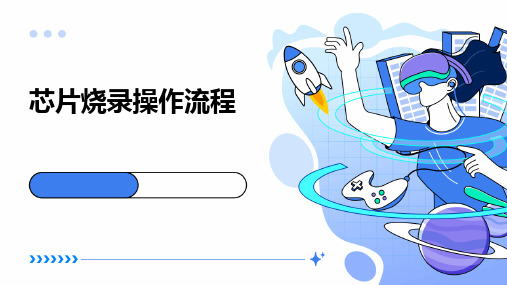
通过计算烧录数据的校验和,并 与原始数据进行对比,确保数据
完整性。
读取对比
使用专业工具读取芯片中的烧录内 容,与原始数据进行逐字节对比, 验证烧录结果。
功能验证
通过实际运行芯片或相关设备,观 察其功能和性能表现,以验证烧录 结果正确性。
功能测试内容及步骤
初始化测试
检查芯片初始化过程是否正常,包括引脚配 置、寄存器设置等。
芯片造成损坏。
控制烧录温度
在烧录过程中控制芯片温度,避 免过高温度对芯片造成损坏。
检查烧录结果
在烧录完成后对芯片进行功能测 试,确保烧录结果符合预期要求。
记录操作过程
详细记录整个烧录过程,包括使 用的程序、参数设置、操作时间 等,以便后续追溯和问题分析。
04
烧录后验证与测试
环节
验证烧录Байду номын сангаас果正确性方法
防护眼镜和面罩
在进行芯片烧录时,应佩戴合适 的防护眼镜和面罩,以防止飞溅 物或其他意外情况对眼睛和面部
造成伤害。
定期健康检查
长期从事芯片烧录工作的操作人 员应定期进行健康检查,以确保 自身健康状况良好,避免因长时 间接触有害物质而对身体造成潜
在伤害。
设备安全使用注意事项
1 2
设备接地 确保烧录设备良好接地,以防止静电积累和电压 过高对设备造成损坏或引发安全事故。
烧录程序加载及设置方法
选择烧录程序
根据芯片型号选择合适的烧录程序, 确保程序与芯片兼容。
设置烧录参数
根据芯片特性和烧录要求设置合适的 烧录参数,如电压、电流、频率等。
加载烧录文件
将需要烧录的文件加载到烧录程序中, 确保文件内容正确无误。
烧录过程中的注意事项
飞思卡尔单片机烧写程序方法(量产)
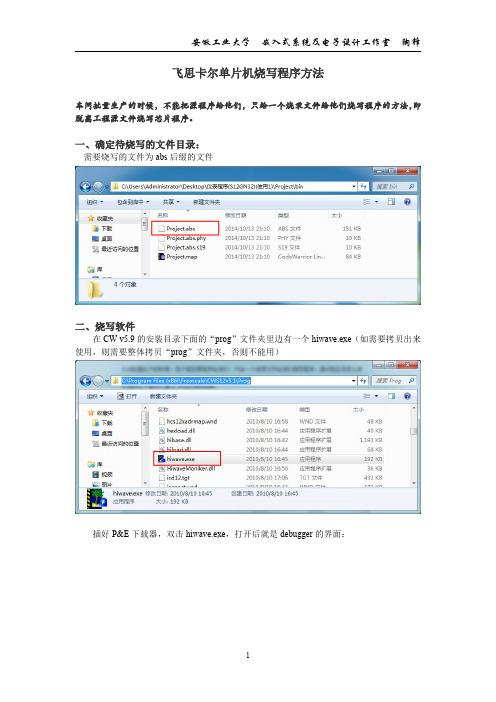
飞思卡尔单片机烧写程序方法
车间批量生产的时候,不能把源程序给他们,只给一个烧录文件给他们烧写程序的方法,即脱离工程源文件烧写芯片程序。
一、确定待烧写的文件目录:
需要烧写的文件为abs后缀的文件
二、烧写软件
在CW v5.9的安装目录下面的“prog”文件夹里边有一个hiwave.exe(如需要拷贝出来使用,则需要整体拷贝“prog”文件夹,否则不能用)
插好P&E下载器,双击hiwave.exe,打开后就是debugger的界面:
然后在菜单“component”的“set connection”中选择芯片类型和连接方式:
点击“OK”,然后会弹出一个窗口去选择片子型号(如果没有弹出,也可以从第四个菜单(HC12MultilinkCyclonePro)中点击Select derivative去选择片子型号):
选择完成后,点击“OK”,这个hiwave.exe会和芯片建立连接;
然后从菜单“file”中点击“load Application”选择对应的abs文件:
(上图中擦除Flash和EEPROM,以及Run after successful load项的设置,可以在双击
hiwave.exe,打开debugger界面的“File”---->“Configuration”----->“Load”下设置,这样每次下载时,就不需要再次设置该项目了。
)
点击上图中“打开”,出现擦除确认提示框,
(如勾选上图下面的框,下次下载时就不会出现该提示了)点击“OK”,即可烧写入程序。
单片机烧录原理

单片机烧录原理单片机烧录是指将开发人员编写的程序代码或者函数烧录到单片机芯片中,以实现特定的功能。
烧录的过程可以分为几个步骤,包括准备烧录设备、选择烧录工具、配置烧录参数、连接烧录线路、编写烧录代码等。
本文将详细介绍单片机烧录的原理和相关操作。
1. 烧录设备的准备在进行单片机烧录之前,需要准备相应的烧录设备。
一般而言,烧录设备由单片机烧录器、连接线路和烧录软件组成。
烧录器可以是USB烧录器、串口烧录器、ISP烧录器等,选择适合的烧录器需要根据所用单片机的型号和接口类型来确定。
连接线路一般可通过USB接口或者串口接口与计算机连接。
烧录软件则根据烧录器的型号选择相应的软件,并在计算机上进行安装和配置。
2. 选择烧录工具在选择烧录工具时,需要根据单片机的型号和厂家来确定。
常见的烧录工具有Keil C51、IAR Embedded Workbench、ST-Link等,分别适用于不同的单片机类型。
选择合适的烧录工具是保证烧录效果和稳定性的关键,因此需要根据开发需求和单片机的具体要求进行选择。
3. 配置烧录参数在进行单片机烧录之前,需要设置相关的烧录参数。
包括但不限于单片机型号、时钟频率、烧录方式、编程器型号、连接接口等。
这些参数需要根据单片机的具体要求进行设置,以确保正确的烧录过程和结果。
一般而言,烧录软件提供了可视化界面来配置这些参数,用户只需根据实际需求进行选择和设置即可。
4. 连接烧录线路在进行单片机烧录之前,需要将烧录器和计算机以及单片机进行正确地连接。
一般而言,USB烧录器通过USB线连接到计算机,串口烧录器和ISP烧录器则需要通过串口线或者其他相应的连接线路与计算机连接。
在连接线路时,需要注意线路的极性和接口的选择,以确保连接的正确性和稳定性。
5. 编写烧录代码烧录代码是指将编写的程序或者函数通过烧录工具烧录到单片机中的代码。
编写烧录代码的过程需要借助特定的开发工具和指令集,并遵循相应的编码规范和规则。
USBDM使用手册

龙丘科技LQ-USBDM V1.3 使用手册----XP/Vista 下驱动安装及常见问题(版权所有,请勿传播,未尽事宜请联系作者:chiusir@,QQ381127903) (修正版) 二〇〇九年 3 月 30 日龙丘科技功能介绍:目标板手动跳线 3.3V/5.0V 供电,在线下载、调试和仿真,观察全部寄存器和全 局变量的数值。
使用环境:WIN XP/Vista,USB1.1/2.0; 兼容 CodeWarrior V4.6, V4.7,V5.0; 兼容 CodeWarrior V6.1, V6.2 (支持 Coldfire V1、V2); 目标板供电:3.3V 500mA/5.0V 500mA; 目标板电源监控; 支持芯片: HC12/HCS12 (X)(包括无 SYNC 功能的芯片,如 9S12DP256B/C), HCS08, RS08, Coldfire V1、V2 (preliminary)。
备注:使用本手册之前请打开 USBDM 外壳,察看 PCB 上的版本标识,以确认下载器 版本和手册版本是否对应,对应后方可使用,否则驱动安装不正确可能无法正常使 用 USBDM。
2龙丘科技如果以前用过,而现在的 BDM 没法下载,首先要做的是:(如果第一次使 用BDM则从后面第一节开始一步一步做)第一步.如果安装了5.0(或者4.7)版的,则将龙丘光盘\BDM驱动程序 \LQ-USBDM\LQ-USBDM driver\DebugDLLs20090130下的tbdml.dll拷贝到(当前 Codewarrior的安装路径)\Program Files\Freescale\ CodeWarrior for S12(X) V5.0(或者Codewarrior for HC12 V4.7)\Prog\gdi文件夹下面。
如 果 安 装 了 6.2 版 的 , 则 将 龙 丘 光 盘 \BDM 驱 动 程 序 \LQ-USBDM\LQ-USBDM driver\USB_Driver\DebugDLLs20090130 下 的 opensourcebdm.dll 拷 贝 到 ( 当 前 Codewarrior 的 安 装 路 径 ) \Program Files\Freescale\CodeWarrior for Microcontrollers V6.2\prog\gdi文件夹下面。
- 1、下载文档前请自行甄别文档内容的完整性,平台不提供额外的编辑、内容补充、找答案等附加服务。
- 2、"仅部分预览"的文档,不可在线预览部分如存在完整性等问题,可反馈申请退款(可完整预览的文档不适用该条件!)。
- 3、如文档侵犯您的权益,请联系客服反馈,我们会尽快为您处理(人工客服工作时间:9:00-18:30)。
飞思卡尔HC12系列单片机USBDM烧录操作指导
步骤一
将USBDM烧录器连接到电脑的USB口,然后,双击桌面的“hiwave.exe”图标,出现图1的窗口。
图1
假如USBDM没有连接或者连接不良,会出现如下图2的窗口,关掉程序,检查连接,再启动程序,直到出现图1的窗口。
步骤二.
将USBDM连接到需要烧录的仪表上,点击图1的“OK”按钮,将窗口最大化,然后看显示器的右下角,见图3所示,有“ACKN SYNC STOPPED”,表示连接正常。
假如出现图4的窗口,表示BDM没有和仪表连接上,检查下载线。
点击Cancel按钮。
直到出现图3的“ACKN SYNC STOPPED”状态。
图3
图4
步骤三
点击图5的菜单栏的“TBDML HCS12”,然后点击“Load”,出现目标文件选择的窗口。
见图6
图6
选择烧录的目标文件,目标文件的后缀名为“.abs”, 这里举例
1:选择DM281HZ-V1.2.abs,
2:勾选Automatically erase and program into FLASH and EEPROM
3:不勾选V erify memory image after loading code,为了节省烧录时间,不勾选这个选项。
3: 勾选Run after successful load.(可以在程序烧完的时候,自动的运行程序,看仪表是否能工作,可以作为仪表的第一次粗测)
4:点击“打开”
5:等待烧录完成,
图7,正在擦除……
图8,正在编程……
图8
6:如果在完成编程后,仪表没有自动的进入工作状态,有以下几种可能:
a.仪表有问题
b.烧录时出现问题,这个问题可以通过配置烧录选项来排除,见图6,
可以勾选选项V erify memory image after loading code ,在编程后会进行程序校验,如果校验错误表示烧录出现问题,一般来说出现烧录错误的几率很小,但也不排除。
为了在批量烧录的时候,节省时间,没有选择校验。
c.烧录文件选择错误
7:如果仪表正常,拔掉USBDM和仪表的下载线,直接换上新的仪表,重复步骤三。
给程序建立快捷方式,方便操作
由于hiwave.exe程序在桌面没有快捷方式,可以自己建立一个快捷方式。
1. 打开路径C:\Program Files\Freescale\CodeWarrior for S12(X) V5.0\Prog,找到“hiwave.exe”文件
(如果CodeWarrior不是安装在C盘,则请按照…Freescale\CodeWarrior for S12(X) V5.0\Prog 寻找。
)2.在文件上点击右键选择“发送到”—选择“桌面快捷方式”,就可以在桌面看到一个“hiwave.exe”程
序文件的快捷图标。
以后再启动程序的时候,只需点击桌面的这个图标即可。
图1。
